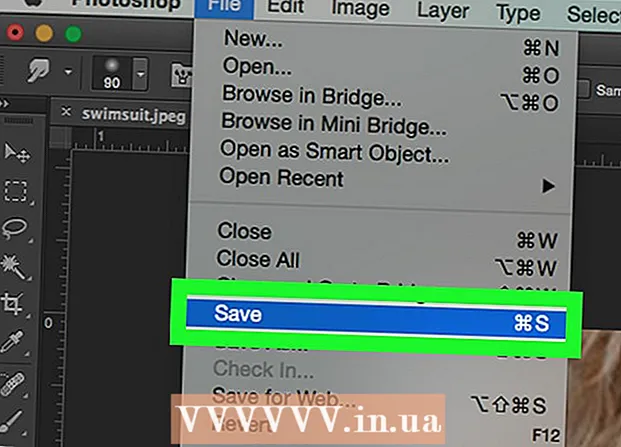May -Akda:
Louise Ward
Petsa Ng Paglikha:
9 Pebrero 2021
I -Update Ang Petsa:
2 Hulyo 2024

Nilalaman
Ang mga motherboard ay ang pangunahing bahagi ng desktop. Ang lahat ng mga bahagi ay naka-plug in dito, kaya tinitiyak na ang motherboard ay maayos na na-install ay ang unang hakbang sa pagbuo ng isang computer o pag-upgrade sa isang bagong motherboard. Basahin natin ang artikulo kung paano mag-install ng isang bagong motherboard sa tsasis sa loob lamang ng ilang minuto.
Mga hakbang
Buksan ang case ng computer. Alisin ang dalawang panig na panel upang ma-access ang motherboard tray. Ang motherboard tray ay maaaring alisin mula sa chassis, pinapayagan kang i-install ang motherboard nang hindi kinakailangang tingnan ito. Hindi lahat ng mga kaso ay maaaring alisin ang motherboard tray.
- Ang tray ng motherboard ay karaniwang naayos na may dalawang mga turnilyo. Itabi ang mga ito upang hindi ka mawala.
- Kadalasan, ang pag-install ng isang motherboard ay mahalagang pag-install ng isang bagong computer. Kakailanganin mong muling mai-install ang iyong operating system kung ina-a-upgrade at nai-reformat mo ang buong system drive. Hindi mo maaaring simpleng mag-upgrade sa isang bagong motherboard nang hindi muling nai-install ang lahat sa iyong computer.

Pag-grounding ng sarili. Bago ka magsimulang magtrabaho sa mga bahagi sa loob ng iyong computer o makipag-ugnay sa motherboard, kailangan mong tiyakin na ganap mong natapos ang static na elektrisidad mula sa iyong katawan. Maaari mong hawakan ang tap upang magawa ito.- Magsuot ng isang anti-static bracelet kapag nagtatrabaho sa isang computer upang maiwasan ang pinsala sa mga bahagi dahil sa electrostatic debit.

Palitan ang I / O kalasag (parihabang metal plate na may mga puwang na tumutugma sa mga port ng motherboard). Ang sheet na ito ay matatagpuan sa likuran ng chassis, dito lumalawak ang mga konektor sa mga monitor, USB device, at iba pang mga peripheral. Karamihan sa mga kaso ay paunang naka-install na may isang proteksiyon na kalasag, kakailanganin mong alisin ito at palitan ito ng isa na kasama ng bagong motherboard.- Pindutin ang apat na sulok upang ilakip ang kalasag sa tsasis. Ang kalasag ay pop sa maayos.
- Tiyaking nai-install mo nang tama ang kalasag. Ihambing sa aktwal na layout ng mga konektor sa motherboard upang matiyak.

Hanapin ang standoff screw (ang tukoy na tornilyo na ginamit upang ilakip ang board). Ang standoff screw ay humahawak sa motherboard sa lugar sa tuktok ng chassis. Nakakatulong ito upang palamig at maiwasan ang mga maikling circuit. Ang ilang mga kaso ay may mga standoff screw na magagamit, ang iba ay hindi. Karaniwang darating ang motherboard na may sariling mga standoff screws na magagamit mo.
I-install ang standoff screw. Ipasok ang butas sa motherboard sa lugar ng mga magagamit na standoff screws sa motherboard tray. Ang bawat kaso at motherboard tray ay magkakaiba kaya kadalasan mayroon silang sariling istraktura ng butas. I-set up ang motherboard upang makita kung saan maaari mong magkasya ang standoff screw upang ma-secure ito. Ang bawat butas sa motherboard ay kailangang ikabit sa isang standoff screw.
- Karamihan sa mga turnoff turnilyo ay may kasamang isang turnilyo, ngunit mayroon ding mga turnilyo na direktang nakakabit sa butas.
- Hindi lahat ng mga motherboard ay maaaring ganap na nilagyan ng mga mayroon nang mga butas. Subukang mag-install ng maraming mga standoff screws hangga't maaari, ngunit huwag kailanman gumamit ng labis na mga turnilyo. Ang mga standoff screws ay dapat lamang ipasok sa mga lokasyon na naaayon sa mga butas sa motherboard.
Ilagay ang motherboard sa standoff screw. Ang mga butas at tornilyo ay dapat na linya sa bawat isa. Kung ang motherboard tray ay naka-attach sa kaso, kailangan mong dahan-dahang itulak ang motherboard patungo sa I / O kalasag sa likod ng chassis upang mai-install. Higpitan ang tornilyo upang ma-secure ang motherboard.
- Huwag higpitan ang mga turnilyo. Tiyaking matatag ito ngunit hindi masyadong masikip. Huwag gumamit ng electric screwdriver.
- Ang mga butas na hindi metal ay kailangang ipasok sa pagitan ng mga turnilyo at motherboard. Mahusay na iwasan ang paggamit ng mga butas na hindi metal.
Pag-install ng bahagi. Bago mo mai-install ang dalang tray sa bagong motherboard na ligtas na na-fasten sa chassis, dapat mong i-install ang CPU, CPU cooler at RAM. Ang pag-install ng mga sangkap na ito ngayon ay magpapadali sa proseso pagkatapos. Kung ang motherboard tray ay hindi naaalis, i-install muna ang mga kable at pagkatapos ang mga sangkap.
Koneksyon sa kuryente. Kapag ang motherboard ay nasa lugar na, maaari mong simulang ikonekta ang mga bahagi. Ang supply ng kuryente ay ang unang inirekumendang kadahilanan para sa pagkonekta dahil ang plug ay magiging mas mahirap na mai-plug sa paglaon. Siguraduhin na ang parehong 4/8 pin 12V uri ng konektor at ang 20/24 pin konektor ay konektado.
- Suriin ang dokumentasyon ng power supply kung hindi ka sigurado kung anong cable ang gagamitin.
Kumonekta sa panangga sa harap. Upang buksan ang computer gamit ang pindutan ng kuryente na matatagpuan sa harap o makita kung na-access ang hard drive, kailangan mong kumonekta sa switch ng ilaw at tagapagpahiwatig sa front panel. Hanapin ang mga sumusunod na wires at kumonekta sa naaangkop na socket sa motherboard:
- Lumipat ng kuryente
- I-reset ang switch (reset)
- LED na Kuryente
- Hard Drive (HDD) LED
- Magsalita
Ikonekta ang mga front USB port. Ikonekta ang lahat ng mga front USB port sa naaangkop na mga konektor sa motherboard. Ang mga sangkap na ito ay madalas na may label. Tiyaking naka-plug ang tamang plug sa tamang pin.
Ikonekta ang isang radiator fan. Ikonekta ang chassis at CPU fan sa tamang mga pin sa motherboard. Kadalasan may mga lugar para sa fan chassis pati na rin isang two-pin header na malapit sa CPU fan para sa CPU.
Pag-install ng drive. Kapag ang motherboard ay naayos at konektado, maaari mong simulang i-install ang drive. Siguraduhing isaksak mo ang SATA hard drive at optical drive sa tamang mga port ng SATA sa motherboard.
Pag-install ng graphics card. Ang isa sa mga huling sangkap na kailangang mai-install ay ang graphics card dahil tumatagal ito ng pinakamaraming puwang at ginagawang mahirap na mai-access ang iba pang mga lugar. Ang pag-install ng graphics card ay opsyonal, depende sa system at iyong mga pangangailangan.
Inaayos ang mga kable. Ngayon na ang lahat ay konektado sa motherboard, oras na upang muling ibagay ang mga kable upang ang init ay makatakas o ang mga wire ay hindi mahuli sa mga fan blades. Ikabit ang labis na kurdon ng kuryente sa ekstrang kahon ng biyahe at gamitin ang plastik na drawstring upang itali ang dulo ng cable. Siguraduhin na ang bawat sangkap ay may sariling espasyo.
Isara ang takip ng tsasis. Palitan ang gilid ng kalasag sa posisyon at i-tornilyo ito. Mag-plug sa mga computer at sangkap. I-on ang computer at maghanda para sa pag-install ng operating system. Sundin ang mga tagubilin sa online at wikiHow (kung magagamit) upang mag-install ng isang tukoy na operating system:
- I-install ang Windows 7.
- I-install ang Windows 8.
- I-install ang Windows XP.
- I-install ang Windows Vista.
- I-install ang Linux.
Payo
- Inirerekumenda na i-install mo ang processor, fan / heatsink at RAM bago i-mount ang motherboard sa chassis.
- Bukod, mangyaring suriin ang dokumentasyon bago simulan ang proseso. Ipaalam sa iyo ng dokumentasyon kung mayroong anumang mga konektor na kailangan mong ayusin bago ang pag-install. Ang mga setting na ito ay maaaring mag-iba depende sa motherboard na iyong binili.
- Sa karamihan ng mga kaso, kakailanganin mong bumili ng isang chassis at iba pang supply ng kuryente na angkop para sa bagong motherboard.
Babala
- Huwag kalimutan na ibagsak ang iyong sarili bago magsagawa ng anumang pagpapatakbo sa computer. Nangangahulugan ito na dapat mong alisin ang lahat ng mga static na kuryente na maaaring buuin sa iyong katawan bago mo hawakan ang mga elektronikong sangkap. Upang magawa ito, tiyakin na hindi ka gumagana sa isang ibabaw na malamang na makabuo ng static na kuryente (lana ng mga carpet, sofa, atbp.) At bago hawakan ang anumang bahagi ng chassis, hawakan ang ibabaw. metal front panel (ang chassis mismo ay maaari ding magamit).